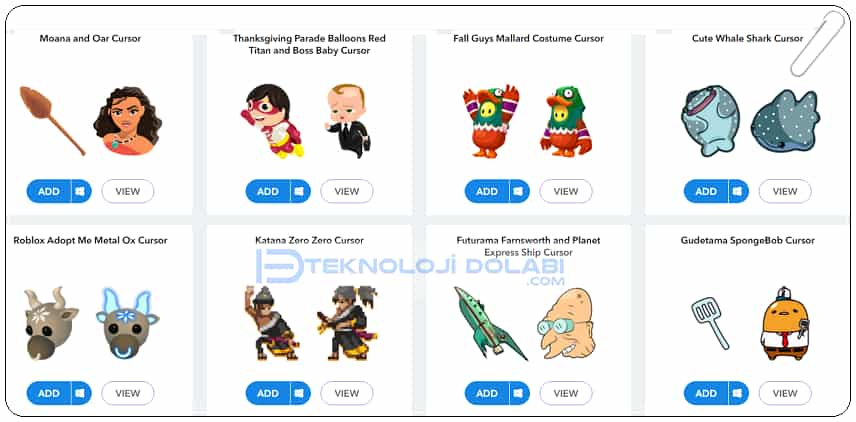Google Chrome mouse imlecini değiştirmek çok kolaydır. Chrome fare imlecini değiştirmek için tek yapmanız gereken bir Chrome uzantısı yüklemek.
Chrome tarayıcısında imleç simgesini değiştirmek veya özelleştirmek için yerleşik bir seçenek yoktur, ancak özel imleç ayarlamaya yardımcı olacak üçüncü taraf uzantıları kullanabilirsiniz.
Bu özel imleçler sadece Chrome tarayıcı web arayüzünde çalışır. Fare imlecini veya işaretçisini özelleştirmek için mevcut herhangi bir simgeyi seçebilir veya hatta uzantıların içindeki simgeyi yükleyebiliriz.
Google Chrome Mouse İmleci Nasıl Değiştirilir?
Chrome tarayıcısında fare imleci stilini değiştirmek için Custom Cursor for Chrome uzantısını kullanacağız.
Google Chrome mouse imlecini değiştirmek için:
- Custom Cursor for Chrome eklentisini buraya tıklayarak Chrome tarayıcınıza ekleyin.
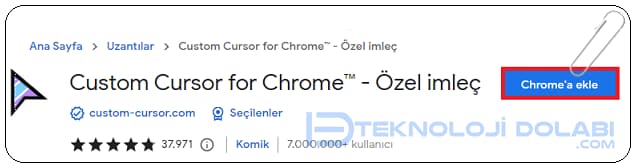
- Uyarı penceresinde Uzantı Ekle butonuna tıklayın.
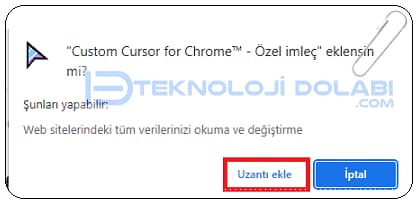
Hepsi bu kadar!
Yükleme işlemi bittikten sonra Pac-Man gibi popüler oyunlar, Angry Birds gibi filmler ve çok çeşitli anime karakterleri dahil aralarından seçim yapabileceğiniz çok çeşitli fare imleçleri ile karşılaşacaksınız.
Buradan mouse imleç paketleri indirebilirsiniz. Bunu haricinde sağ üst köşede yer alan imleç simgesine tıklayarak hazır imleçleri de kullanabilirsiniz.
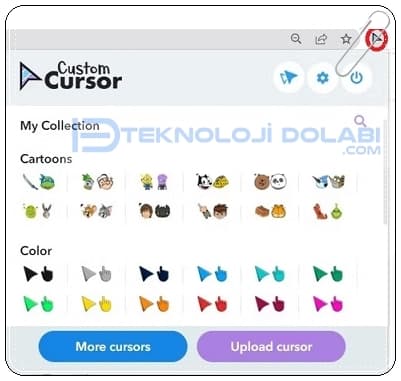
Sayfadaki öğelerden birine tıklayarak bir imleç seçin. İmlecinizi özelleştirmeyi bir sonraki seviyeye taşımak istiyorsanız, bu uzantı ayrıca şeffaf bir arka plana sahip bir resim ekleyerek kendi imlecinizi yüklemenize olanak tanır.